Argomenti correlati
[Router Wireless] Come impostare la modalità access point (AP)?
Per fornirti istruzioni più dettagliate, puoi anche cliccare sul link del video ASUS YouTube qui sotto per sapere di più su Come impostare la modalità operativa - modalità Access Point(AP).
https://www.youtube.com/watch?v=gbTE1YK1mMQ
Che cos'è la modalità Access Point?
In breve, il router utilizza una connessione cablata al router principale o modem per estendere la copertura della rete.
Nota:
- Prima di iniziare la configurazione, è necessario verificare se il router supporta la modalità access point (AP).
- Il router principale o modem deve abilitare la funzione [Condivisione IP (DHCP)].
- In questa modalità, il firewall, la condivisione IP e le funzioni NAT sono disabilitate per impostazione predefinita.
- I cavi Ethernet RJ45 che saranno utilizzati per collegare i dispositivi di rete non dovrebbero superare i 100 metri.
Puoi impostare la modalità access point wireless tramite il Web GUI del router ASUS:
Passo 1. Collega il tuo computer al router tramite connessione cablata o WiFi e inserisci [l'IP LAN del tuo router] o URL del router http://www.asusrouter.com nel WEB GUI.

Per favore fai riferimento a Come accedere alla pagina delle impostazioni del router per saperne di più.
Passo 2. Se questa è la prima volta che configuri il router oppure se hai resettato il router e sei entrato nella pagina delle impostazioni del router, verrai indirizzato automaticamente alla pagina Quick Internet Setup (QIS), quindi clicca su [Impostazioni avanzate].
Se desideri cambiare la modalità di funzionamento in modalità punto di accesso wireless dalla pagina delle impostazioni del router, fai riferimento a questa.
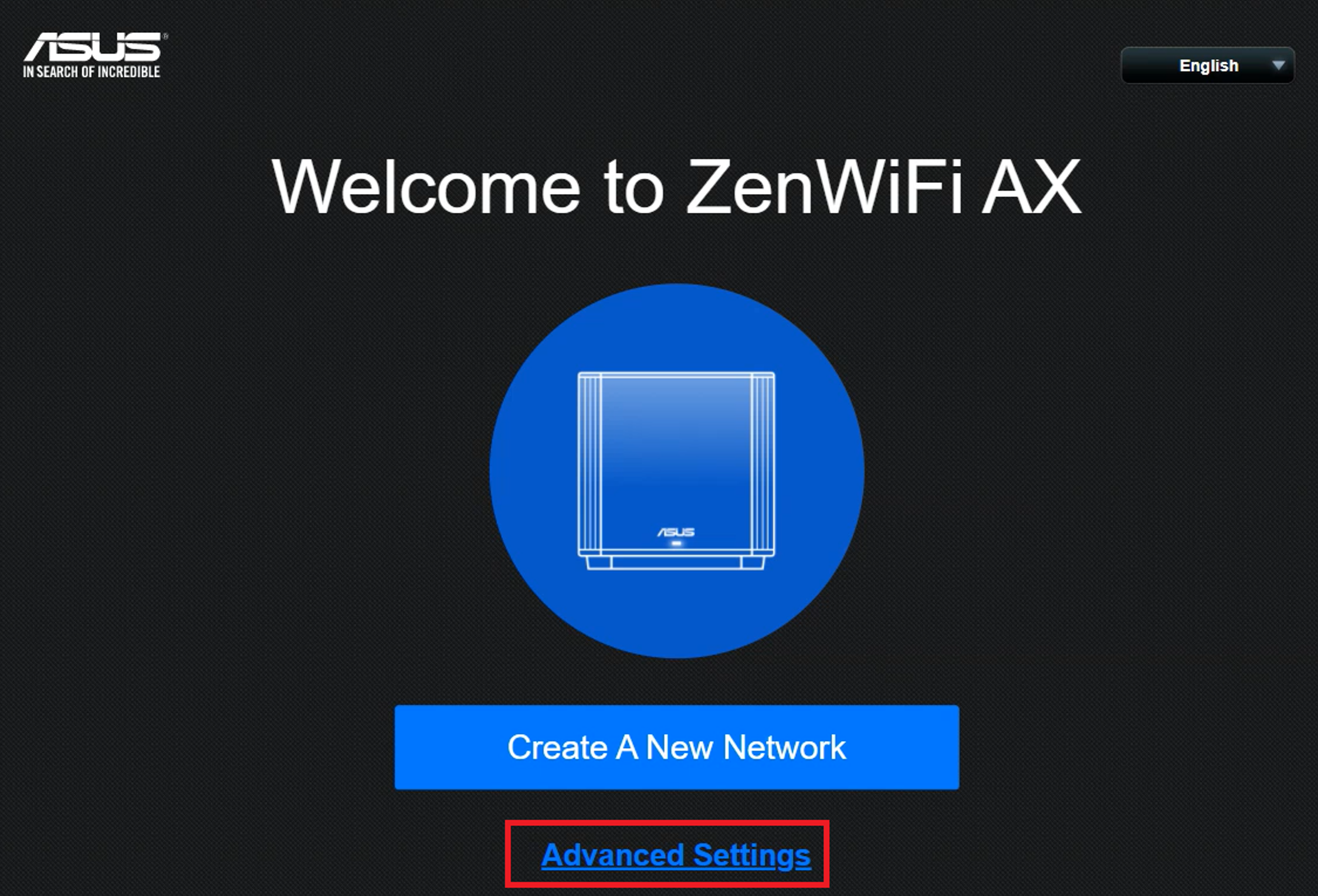
Passo 3. Clicca su [Scegli modalità di funzionamento]

Passo 4. Clicca su [Access Point(AP) mode]

Passo 5. Clicca su [IP automatico]

Passo 6. Crea un nome per la rete WiFi e una password e fai clic su [Applica].

Passo 7. Verifica le informazioni e fai clic su [Avanti]

Passo 8. Crea un account router e fai clic su [Avanti] per completare la configurazione.

Passo 9. Collega il tuo router AP dalla sua porta WAN o LAN alla porta LAN del router/modem.

Passo 10. Puoi accedere alle impostazioni del router per verificare se la modalità operativa attuale è la modalità AP.
Nota: In modalità Access Point (AP), l'indirizzo IP assegnato dal DHCP cambia. Installa e utilizza la Device Discovery Utility per rilevare l'indirizzo IP del router wireless.
[Router wireless] Come usare ASUS Device Discovery per trovare l'indirizzo IP del router ASUS?

Nota: Attualmente, solo alcuni modelli di router supportano la funzione di configurazione della modalità punto di accesso tramite l'app ASUS Router.
Il percorso delle impostazioni nell'app: Accedi all'app ASUS router, tocca [Impostazioni] > [Impostazioni di sistema] > [Modalità di funzionamento] > Seleziona [Modalità Punto di Accesso (AP)] > tocca [Applica] e poi segui le istruzioni nell'app per completare la configurazione.
FAQ
1. Dopo aver impostato il router in modalità punto di accesso wireless, come posso accedere al Web GUI del router?
Dopo averlo impostato in modalità Punto di Accesso, puoi trovare l'indirizzo IP del router ASUS utilizzando l'Utility Device Discovery.
Per informazioni dettagliate, fai riferimento alle seguenti FAQ
2. Come si cambia la modalità operativa del router in modalità Access Point (AP)?
Vai su Amministrazione > Modalità operativa, seleziona Access Point(AP) mode e clicca su Salva per applicare.

3. Posso specificare manualmente l'indirizzo IP LAN del router wireless access point (AP)?
Sì, consulta il seguente metodo per impostare manualmente l'IP LAN.
Metodo 1: Quando si utilizzano le impostazioni QIS, selezionare di assegnare manualmente l’IP LAN.
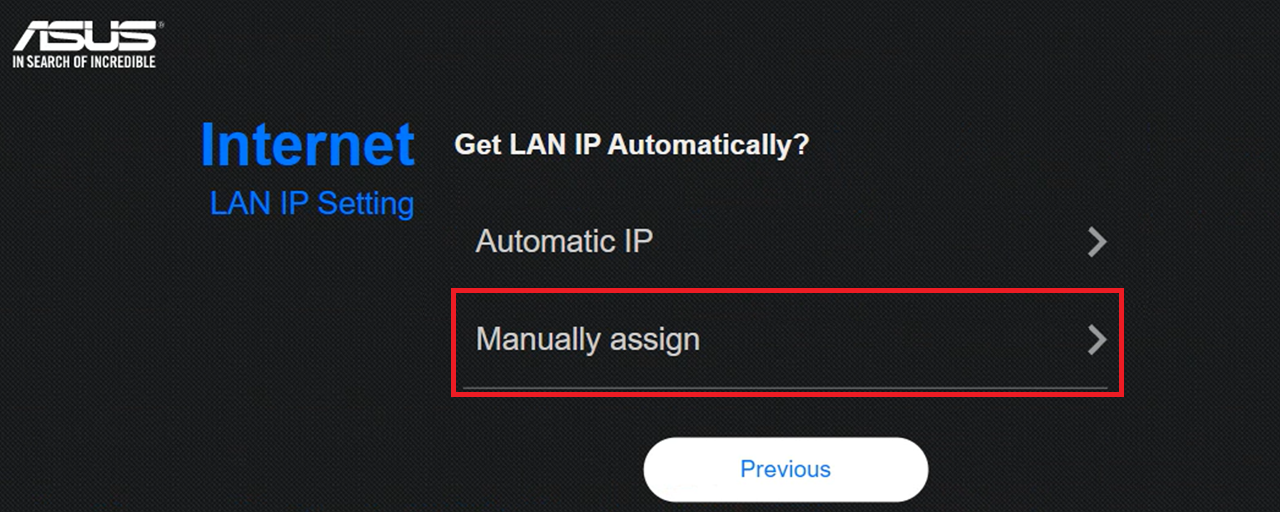
Successivamente, inserisci l'indirizzo IP, la Subnet Mask, il Gateway predefinito e il server DNS che desideri specificare.
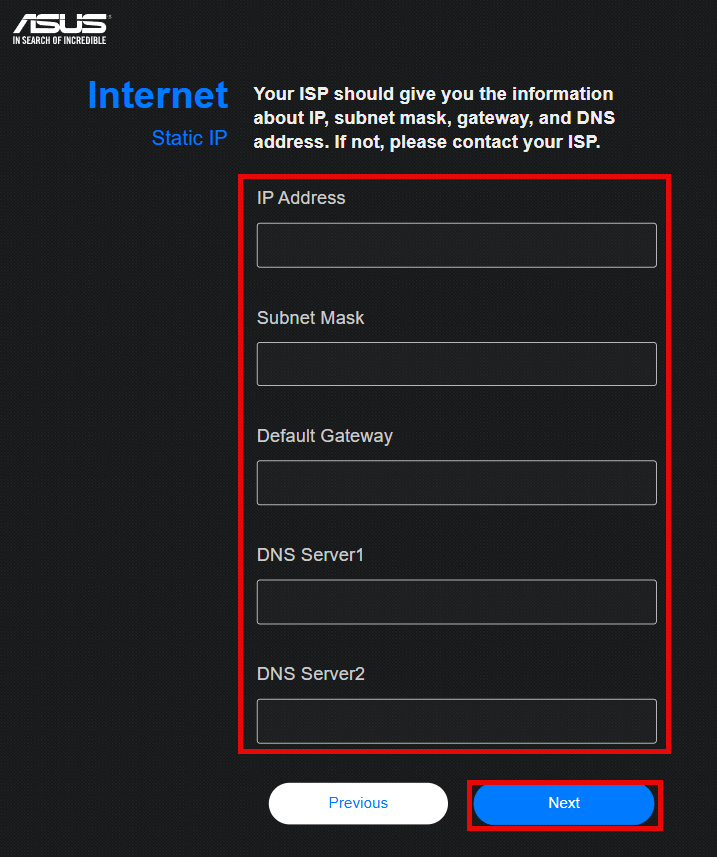
Nota: L’intervallo di indirizzi IP che hai inserito deve essere uguale all'intervallo del server DHCP del tuo dispositivo front-end. Se l’intervallo del server DHCP è 192.168.88.2~192.168.88.254, puoi inserire qualsiasi indirizzo IP compreso in questo intervallo, ad esempio 192.168.88.19.
Se non sei sicuro della subnet del server DHCP o di altre informazioni che devono essere compilate sul dispositivo front-end, accedi prima alla pagina utente del dispositivo front-end per confermare, oppure consulta il produttore o il fornitore del dispositivo front-end.
Metodo 2: Accedi alla pagina delle impostazioni del router per il punto di accesso wireless (AP), vai su [LAN] > [LAN IP], imposta [Ottieni IP LAN automaticamente] su [No].
Dopo aver modificato manualmente l'indirizzo IP LAN, fai clic su [Applica] per salvare le impostazioni.
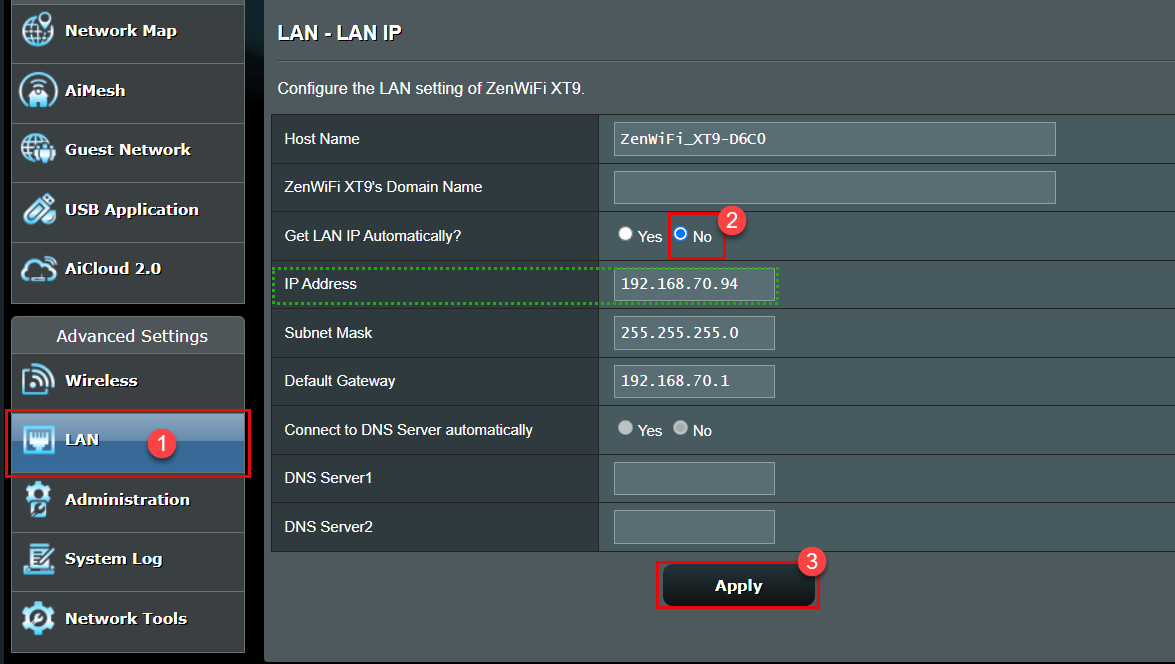
4. Se il router ASUS in modalità Access Point (AP) non è collegato al router principale, posso accedere alla pagina delle impostazioni del router ASUS (WebGUI)?
Se il router ASUS è in modalità Access Point (AP) e non è collegato al router principale, né il router né i dispositivi collegati possono ricevere un indirizzo IP dal router principale. Di conseguenza, non potrai accedere alla pagina delle impostazioni del router ASUS (WebGUI).
Si prega di ripristinare il router alle impostazioni di fabbrica e configurarlo nuovamente. [Router wireless] Come ripristinare il router alle impostazioni di fabbrica
Come ottenere l'(Utility / Firmware)?
Puoi scaricare i driver, il software, il firmware più recenti e i manuali utente nel Centro Download ASUS.
Se hai bisogno di maggiori informazioni sul Centro Download ASUS, fai riferimento a questo link.